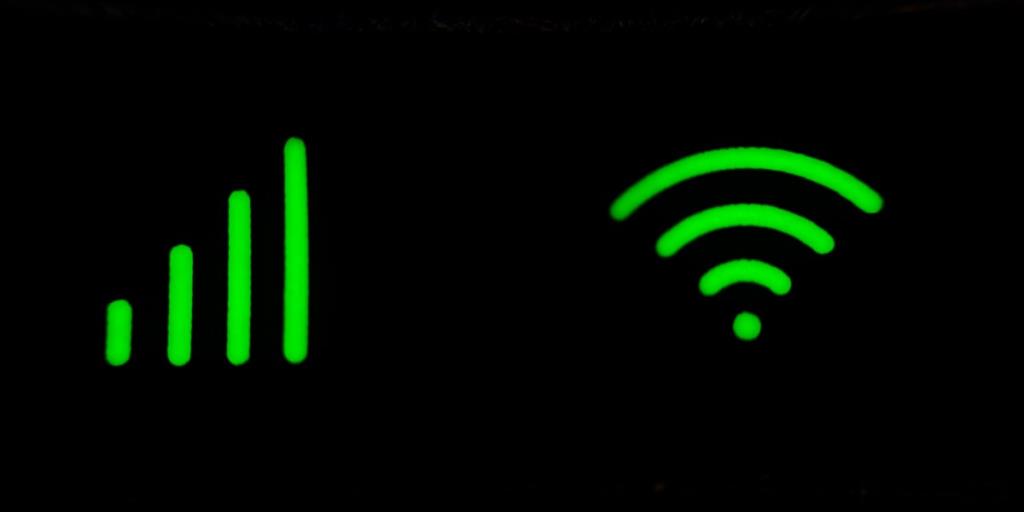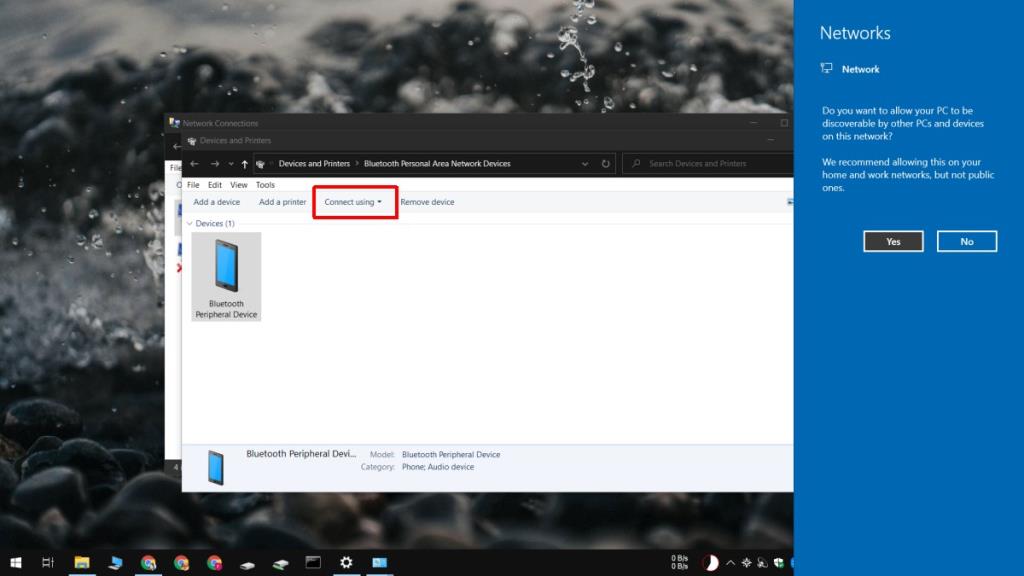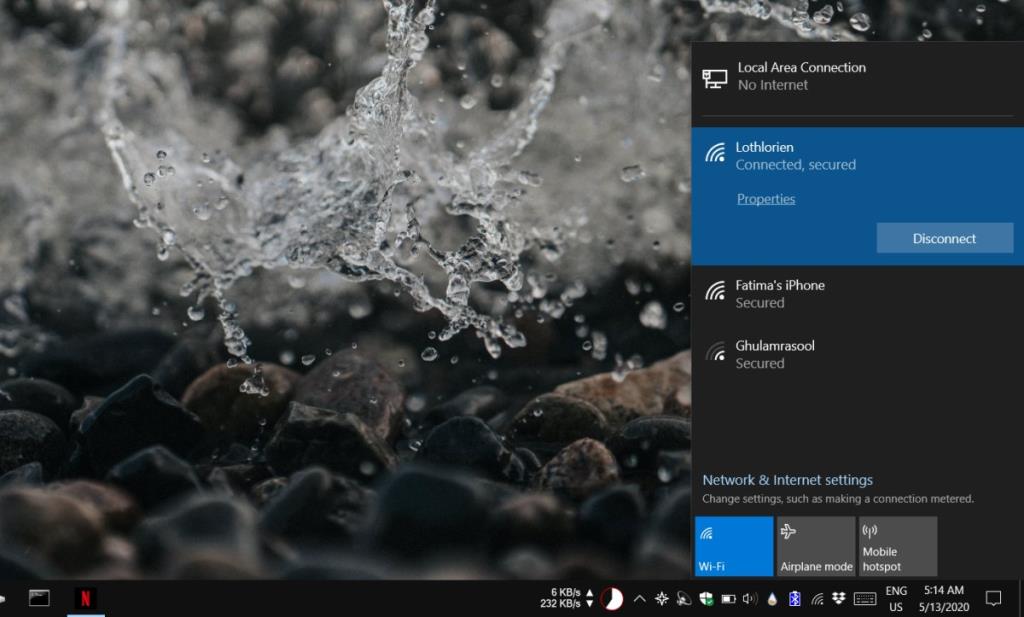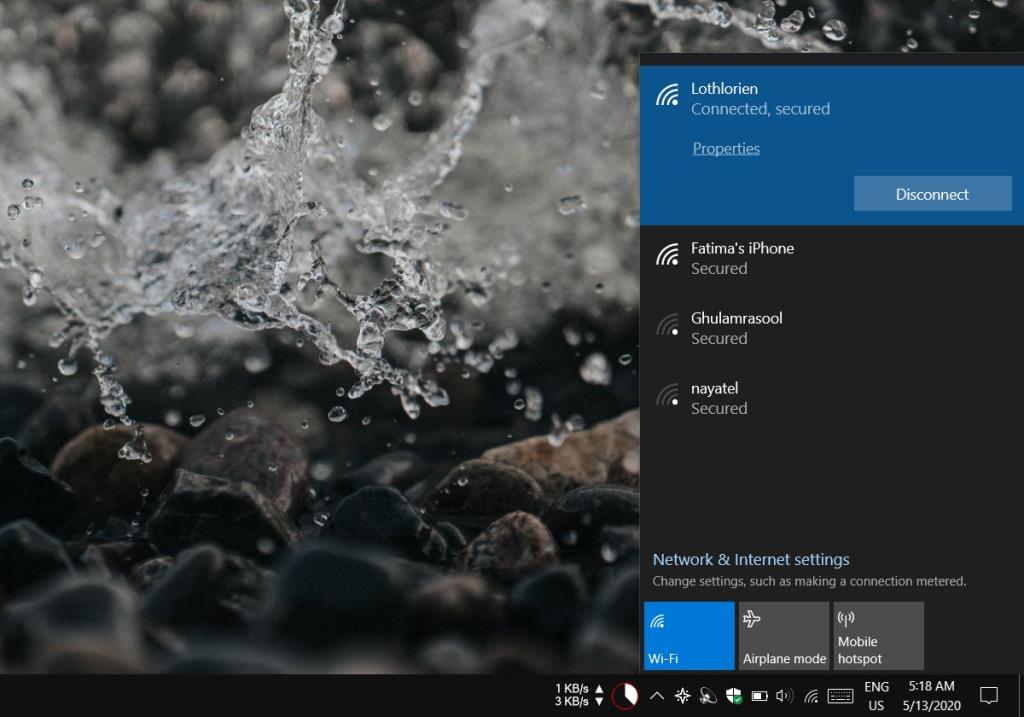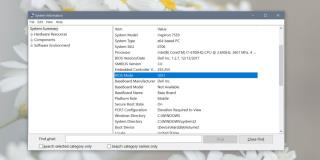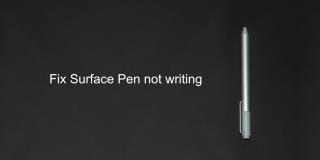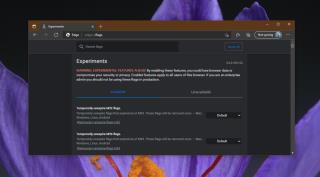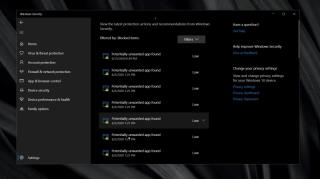Un hotspot este o metodă de partajare a conexiunii la internet. Un dispozitiv care este conectat la internet poate să-și partajeze conexiunea cu un alt dispozitiv. O mașină cu Windows 10 poate crea cu ușurință un hotspot și își poate partaja conexiunea la internet, cu fir sau fără fir, cu un alt dispozitiv. Se poate conecta și la alte hotspot-uri.
Conectați-vă la hotspot pe Windows 10
Windows 10 nu trebuie să facă mare lucru când vine vorba de conectarea la un hotspot. Trebuie să știe cum hotspot-ul, sau mai precis dispozitivul care l-a creat, va permite altor dispozitive să se conecteze.
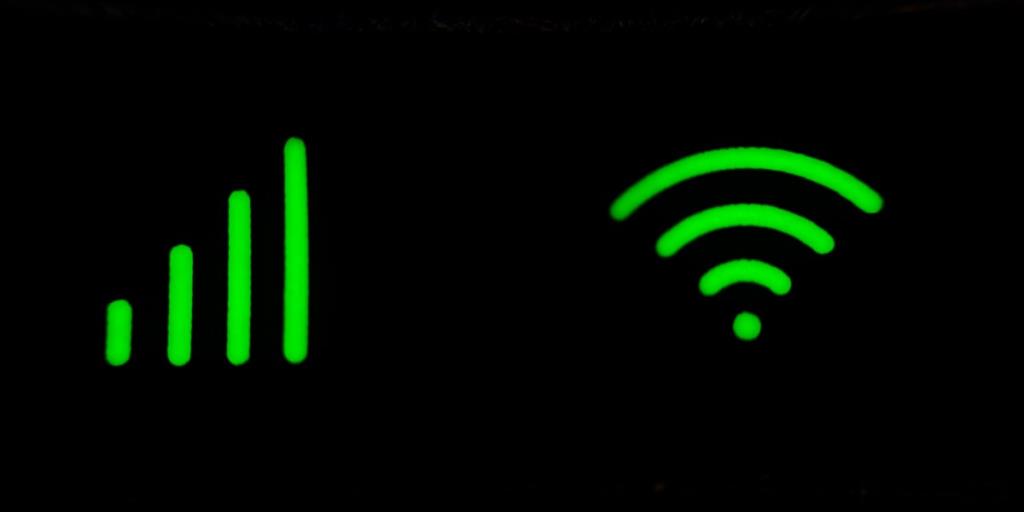 Moduri de conectare
Moduri de conectare
O mașină Windows 10 poate permite altor mașini Windows 10 să se conecteze la hotspot-ul său în unul dintre cele două moduri; WiFi sau Bluetooth.
Un iPhone permite unui PC cu Windows 10 să se conecteze la hotspot-ul său în trei moduri diferite; prin WiFi, prin Bluetooth și printr-o conexiune USB.
Un telefon Android permite unui dispozitiv să se conecteze prin WiFi, Bluetooth și un cablu USB.
Un Mac va permite un hotspot numai dacă are o conexiune Ethernet. Poate partaja conexiunea prin WiFi și Bluetooth.
Selectarea modului de conectare
Modul prin care computerul dvs. cu Windows 10 se va conecta la hotspot este determinat de dispozitiv.
Pentru o conexiune WiFi : veți avea nevoie de parola pentru hotspot. Parola este setată pe dispozitiv.
Pentru o conexiune Bluetooth : celălalt dispozitiv trebuie să fie asociat cu computerul dvs. Windows 10 înainte de a putea fi stabilită conexiunea.
Pentru o conexiune USB: va trebui să conectați dispozitivul la aparatul dvs. Windows 10 printr-un cablu de date. Acesta este același cablu pe care îl puteți folosi pentru a încărca dispozitivul de pe aparat.
Conectați-vă la Hotspot
După ce totul este configurat, adică celălalt dispozitiv a fost asociat sau a fost conectat la aparat prin USB, urmați pașii de mai jos.
Hotspot Bluetooth
Pe computerul dvs. cu Windows 10,
- Deschideți File Explorer și inserați următoarele în bara de locație și atingeți Enter.
Panou de control\Rețea și Internet\Conexiuni de rețea
- Faceți dublu clic pe dispozitivul Bluetooth Network Connection .
- În fereastra care se deschide, selectați telefonul sau PC-ul sau Mac.
- Deschideți meniul derulant „ Conectați-vă folosind ” și selectați-vă telefonul.
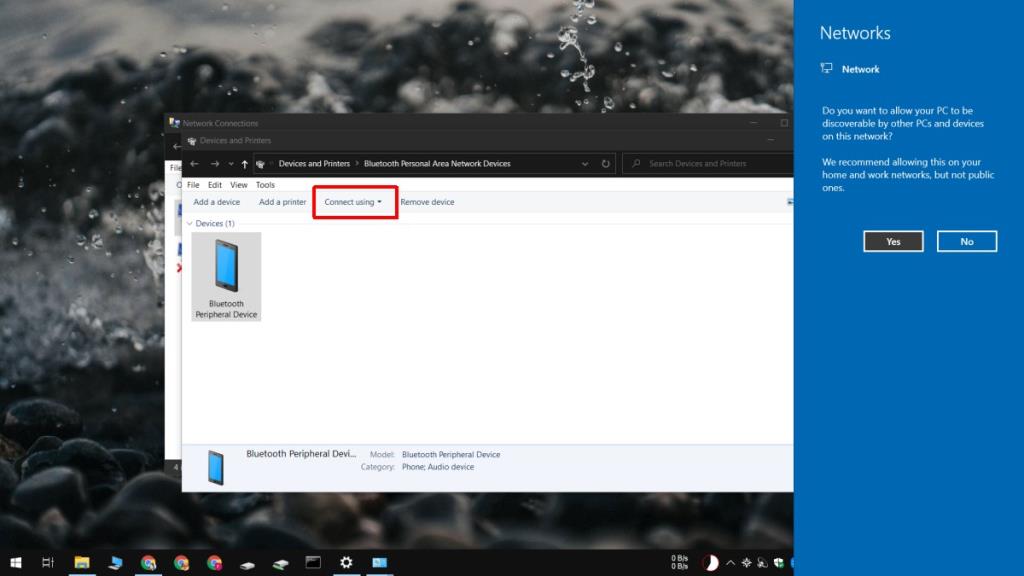
Notă: Bluetooth nu este foarte stabil pe Windows 10 și s-ar putea să vă dea un BSOD, așa că încercați să îl evitați dacă puteți.
Hotspot USB
Pentru a vă conecta la un hotspot cu fir;
- Porniți hotspot-ul de pe telefon.
- Conectați telefonul la aparatul dvs. Windows 10 prin cablul de date .
- Faceți clic pe pictograma WiFi din bara de sistem .
- În partea de sus a rețelelor WiFi disponibile, hotspot-ul va apărea ca o conexiune LAN .
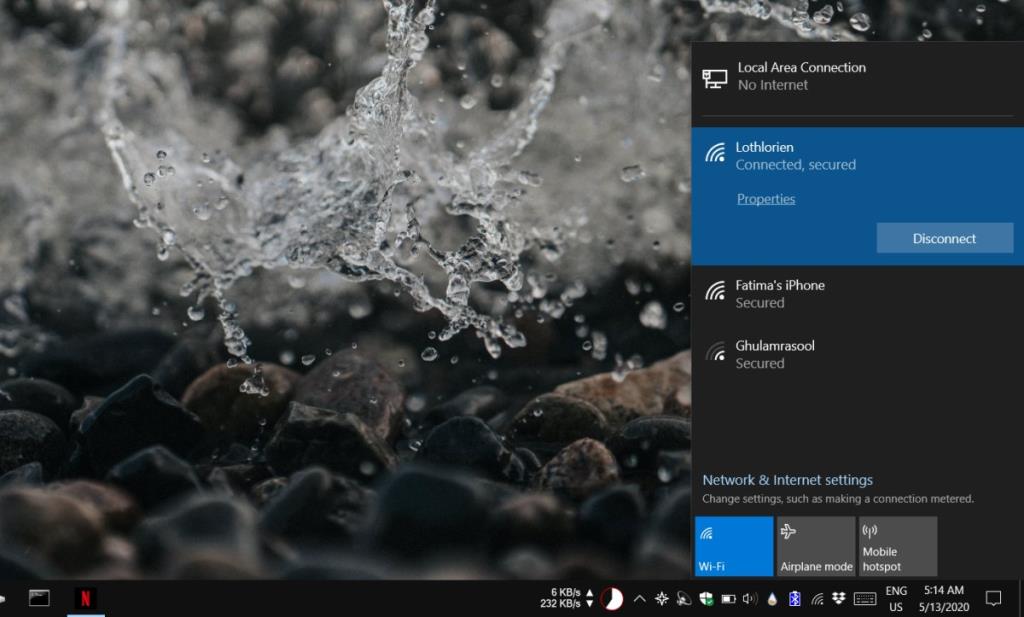
Hotspot WiFi
Pe computerul dvs. cu Windows 10;
- Faceți clic pe pictograma WiFi din bara de sistem .
- Hotspot-ul va apărea ca o conexiune fără fir .
- Selectați-l și introduceți parola .
- Faceți clic pe Conectare .
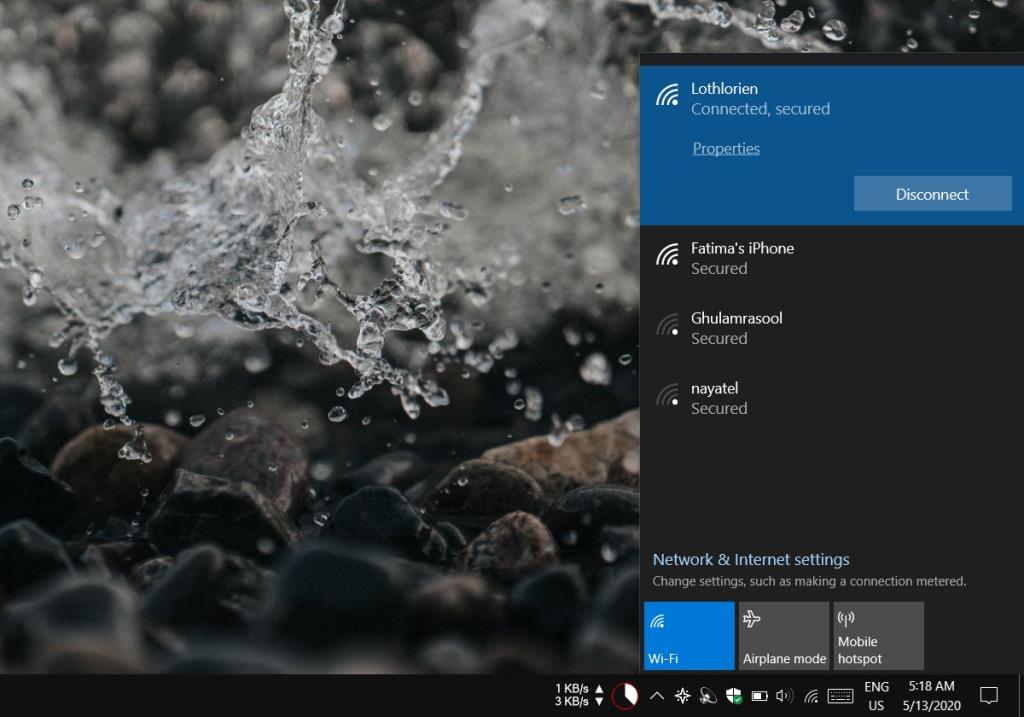
Concluzie
O conexiune WiFi este cel mai ușor de stabilit când vine vorba de un hotspot. Un cablu USB vă leagă dispozitivul și este posibil să nu îl puteți utiliza pentru multe altele. Bluetooth pe Windows 10 poate bloca desktopul în timp ce conexiunea este configurată sau când este activă. Alegerea vă aparține, dar vă recomandăm să utilizați WiFi dacă aveți de ales.